Cara Reset BIOS ke Default di Komputer Windows
Jika anda menemukan bahwa BIOS pada komputer Windows anda telah rusak, maka anda dapat dengan mudah mengembalikan pengaturan BIOS ke default. BIOS yang rusak dapat disebabkan oleh update BIOS yang buruk, infeksi malware, pemadaman listrik yang tiba-tiba, tweaker berlebihan dan lainnya. Dalam salah satu kasus tersebut atau jika anda menghadapi masalah dengan booting Windows, instalasi atau loading system operasi Windows, maka anda mungkin ingin mempertimbangkan untuk mereset BIOS anda.
Bagi yang belum tahu, BIOS (Basic Input Output System) adalah sebuah firmware, yang disimpan dalam sebuah chip di bagian motherboard komputer yang pada dasarnya adalah sekumpulan instruksi yang dijalankan untuk membantu memuat system operasi. Saat anda menghidupkan komputer anda, instruksi BIOS dimulai dan setelah selesai, system operasi akan dimuat.
Cara mereset BIOS ke pengaturan default kurang lebih sama untuk setiap produsen PC atau motherboard. Perbedaannya, mungkin hanya terletak pada nama opsinya.
Hidupkan komputer anda dan segera setelah anda menekan tombol Power, terus tekan tombol F2 atau F10 atau Delete. Tombol ini bekerja pada kebanyakan laptop. Umtuk memastikannya, anda dapat memeriksa buku petunjuk yang disertakan saat anda membeli PC atau motherboard. Atau anda dapat mengetahui tombol pastinya saat komputer anda boot. Informasinya akan ditampilkan di pojok kiri atau kanan bawah dengan opsi Boot Options atau Setup.
Anda harus menggunakan tombol khusus tersebut untuk masuk ke pengaturan BIOS anda.
Setelah anda menekan tombol tersebut secara berulang saat booting, jendela BIOS anda akan ditampilkan. Ingatlah bahwa saat berada di BIOS, anda harus menavigasi menggunakan tombol panah pada keyboard anda.
Reset Pengaturan BIOS
Saat anda berada di BIOS, anda cukup menekan tombol F9 untuk menampilkan jendela kecil yang bertuliskan Load BIOS Defaults. Menekan tombol Y akan mengembalikan pengaturan BIOS anda ke default.
Di PC saya yang menggunakan motherboard Intel, opsi reset BIOS terletak di bawah tab Exit dimana opsinya bernama Load BIOS Profile.
Di PC Dell, opsi ini terletak di tab Security dengan nama Restore Security settings to Factory Defaults.
Untuk Gigabyte, berada di tab Save & Exit dengan nama Load Optimized Defaults.
Untuk Asus, tekan tombol F5 atau klik opsi Default (F5) di bagian bawah halaman.
Di laptop HP, anda harus menekan tombol F2 untuk mem-boot ke opsi pengaturan BIOS. Sesampai di BIOS, di bawah tab Exit, anda akan melihat opsi Load Setup Defaults. Anda dapat memilihnya menggunakan tombol panah dan tekan Enter. Atau anda cukup menekan tombol F9 untuk menampilkan layar putih yang bertuliskan Load default configuration now? Mengklik Yes akan mereset pengaturan BIOS anda.
Jadi, pada PC atau motherboard lainnya, jika anda melihat opsi tersebut atau yang mirip seperti yang disebutkan diatas, maka anda juga dapat menggunakan opsi tersebut. Pilih menggunakan tombol panah dan tekan Enter.
Ingatlah untuk menekan F10 untuk menyimpan dan keluar dari BIOS.
CMOS vs BIOS
CMOS (Complementary Metal-Oxide-Semiconductor) adalah bagian kecil dari memory yang menyimpan sebagian dari memory pengaturan BIOS pada motherboard. BIOS menggunakan memory tersebut untuk mem-boot PC anda. CMOS terutama digunakan untuk pemecahan masalah ketidakcocokan hardware dan BIOS. CMOS menyimpan detail hardware yang terpasang, konfigurasi lain seperti urutan boot, waktu system dan sejenisnya, sementara BIOS menyimpan berbagai pengaturan dan nilai yang berlaku untuk hardware tersebut dan juga pengaturan motherboard.
BIOS tidak akan mengizinkan PC anda untuk menyala ketika itu tidak memadai atau rusak karena virus, pengaturan overclocking yang salah, atau pengaturan BIOS yang tidak tepat.
Jika hardware telah berubah karena alasan apapun, maka detail CMOS tidak akan cocok dengan pengaturan saat ini dan nilai BIOS tidak lagi berlaku dan akan gagal atau menjadi tidak stabil. Saya akan merekomendasikan clear CMOS saat anda menginstall atau mengubah hardware apapun pada PC anda.
Pada intinya, meng-clear CMOS dapat memperbaiki masalah BIOS PC anda dan masalah hardware lainnya.
Semoga bermanfaat!
Sekian tutorial kali ini. Semoga bermanfaat dan membantu anda dalam mereset BIOS ke pengaturan default di komputer Windows. Jangan lupa tinggalkan komentar anda dibawah ini untuk berbagi pemikiran serta pengalaman anda dalam mengikuti tutorial ini. Anda juga dapat merequest tutorial yang anda butuhkan. Terimakasih dan GBU. STAY SAFE & KEEP HEALTHY!!



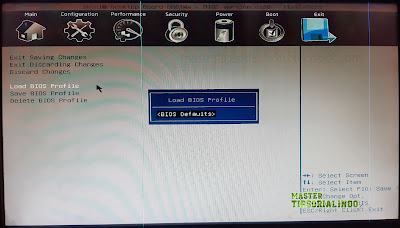
Post a Comment for "Cara Reset BIOS ke Default di Komputer Windows"